Хоме Схаринг је дизајниран да вам омогући стримовање и пренос музике, видео записа и још много тога са до пет других рачунара на вашој локалној мрежи. Пре иОС 4.3, Хоме Схаринг је био само за рачунаре, али сада можете да стримујете целу своју иТунес библиотеку преко кућне Ви-Фи мреже са Мац-а или ПЦ-а директно на свој иПхоне, иПад или иПод тоуцх. Ово је одличан, једноставан начин да уживате у свим својим медијима било где у кући.
Ствари које ће вам требати:
[унордеред_лист стиле=”тицк”]
- Најновија верзија иТунес-а
- Аппле ИД повезан са иТунес или Апп Сторе налогом
[/унордеред_лист]
Подешавање кућног дељења
Да бисте стримовали своју иТунес библиотеку на свој иОС уређај, прво ћете морати да омогућите Хоме Схаринг на свом рачунару. Да бисте то урадили, требаће вам иТунес 10.2 или новији. Изаберите икону Хоме Схаринг на левој страни иТунес-а и унесите своје Аппле ИД акредитиве. Ако икона Хоме Схаринг није видљива, идите на мени „Напредно“, изаберите „Укључи дељење дома“. Поновите овај процес на сваком рачунару који желите да користите за кућно дељење. Да бисте користили Хоме Схаринг са више рачунара, морате да конфигуришете Хоме Схаринг на сваком рачунару. Поред тога, сваки Хоме Схаре мора да користи исто име иТунес или Апп Сторе налога.
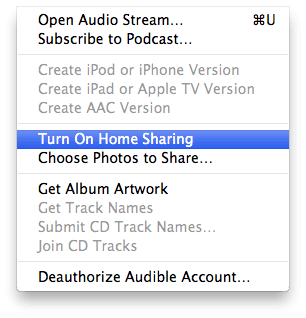
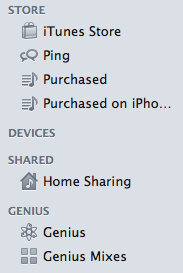
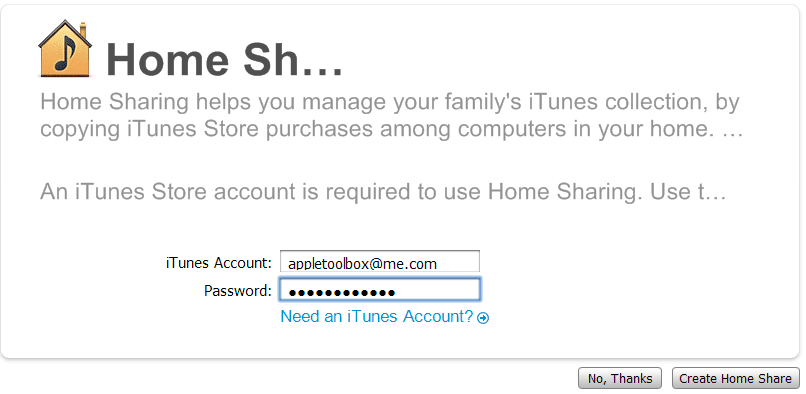
Сада када сте подесили Хоме Схаринг на свом рачунару(има), ево како да подесите и користите Хоме Схаринг на свом иПхоне-у, иПад-у и иПод тоуцх-у.
Дељење куће на вашем иПхоне-у
На вашем иПхоне-у идите на „Подешавања“, „иПод“ и унесите исте акредитиве за Аппле ИД.
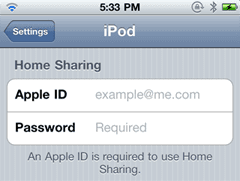
Да бисте репродуковали садржај за дељење куће, на свом иПхоне-у отворите апликацију за иПод и додирните „Још“. Идите на „Дељено“ и изаберите име иТунес библиотеке. Можете да пуштате своју заједничку музику и видео записе из иПод апликације
Дељење куће на вашем иПад-у
На иПад-у додирните Подешавања > иПод и унесите исте акредитиве за Аппле ИД.
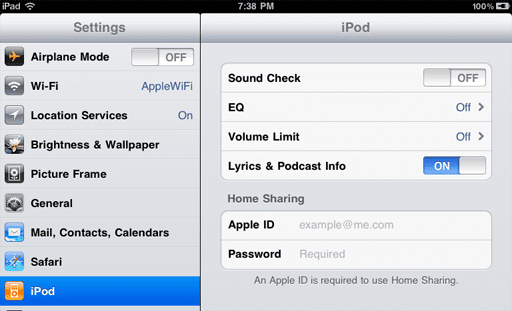
Да бисте репродуковали садржај за дељење код куће, на свом иПад-у, за видео записе, додирните Видеос > Схаред и изаберите дељену библиотеку, а за музику додирните иПод > Либрари и изаберите дељену библиотеку.
Хоме Схаринг на вашем иПод Тоуцх-у
На свом иПод тоуцх-у, додирните Подешавања > Музика и унесите исте акредитиве за Аппле ИД.
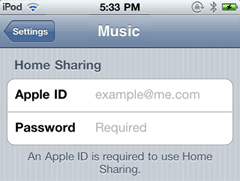
Да бисте репродуковали садржај који се дели код куће, на свом иПод тоуцх-у, за видео снимке, додирните Видео снимци > Схаред и изаберите дељену библиотеку, а за музику додирните Мусиц > Море… > Схаред и изаберите дељену библиотеку.
напомене:
Изнајмљене 1-филмове није могуће стримовати или пренети користећи Хоме Схаринг.
2 – Можете имати највише пет рачунара по Хоме Схаринг налогу, ако желите да поништите ауторизацију једног од рачунара, идите на иТунес, идите на мени „Продавница“, а затим „Поништи ауторизацију овог рачунара“.
3-Користите исто име иТунес/Апп Сторе налога када омогућавате Хоме Схаринг на свим рачунарима са којима намеравате да делите.

Опседнут технологијом од раног доласка А/УКС-а на Аппле, Судз (СК) је одговоран за уредништво АпплеТоолБок-а. Налази се у Лос Анђелесу, Калифорнија.
Судз је специјализован за покривање свих ствари мацОС-а, након што је током година прегледао десетине развоја ОС Кс и мацОС-а.
У претходном животу, Судз је радио помажући компанијама са листе Фортуне 100 у њиховим тежњама према технологији и пословној трансформацији.